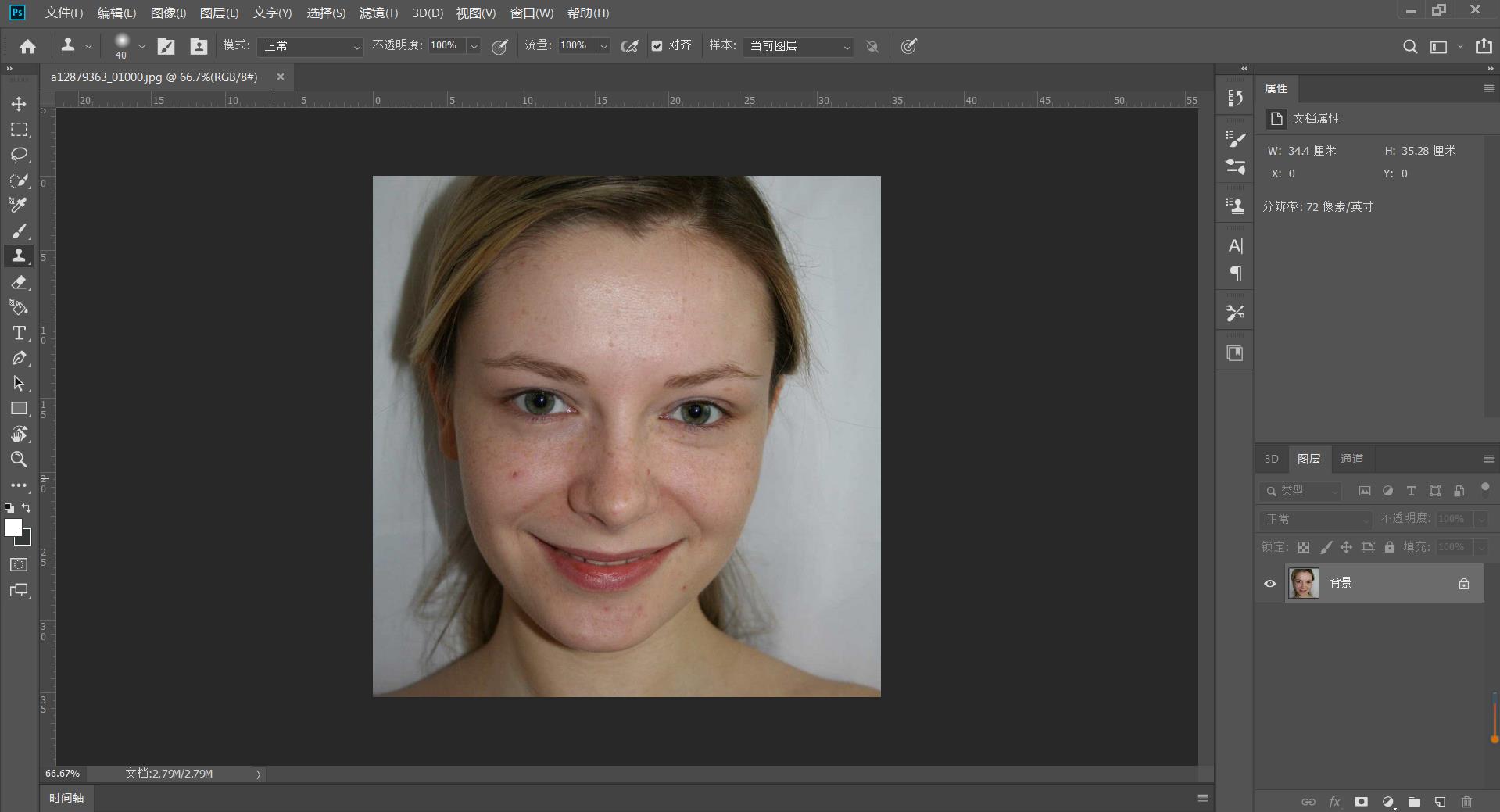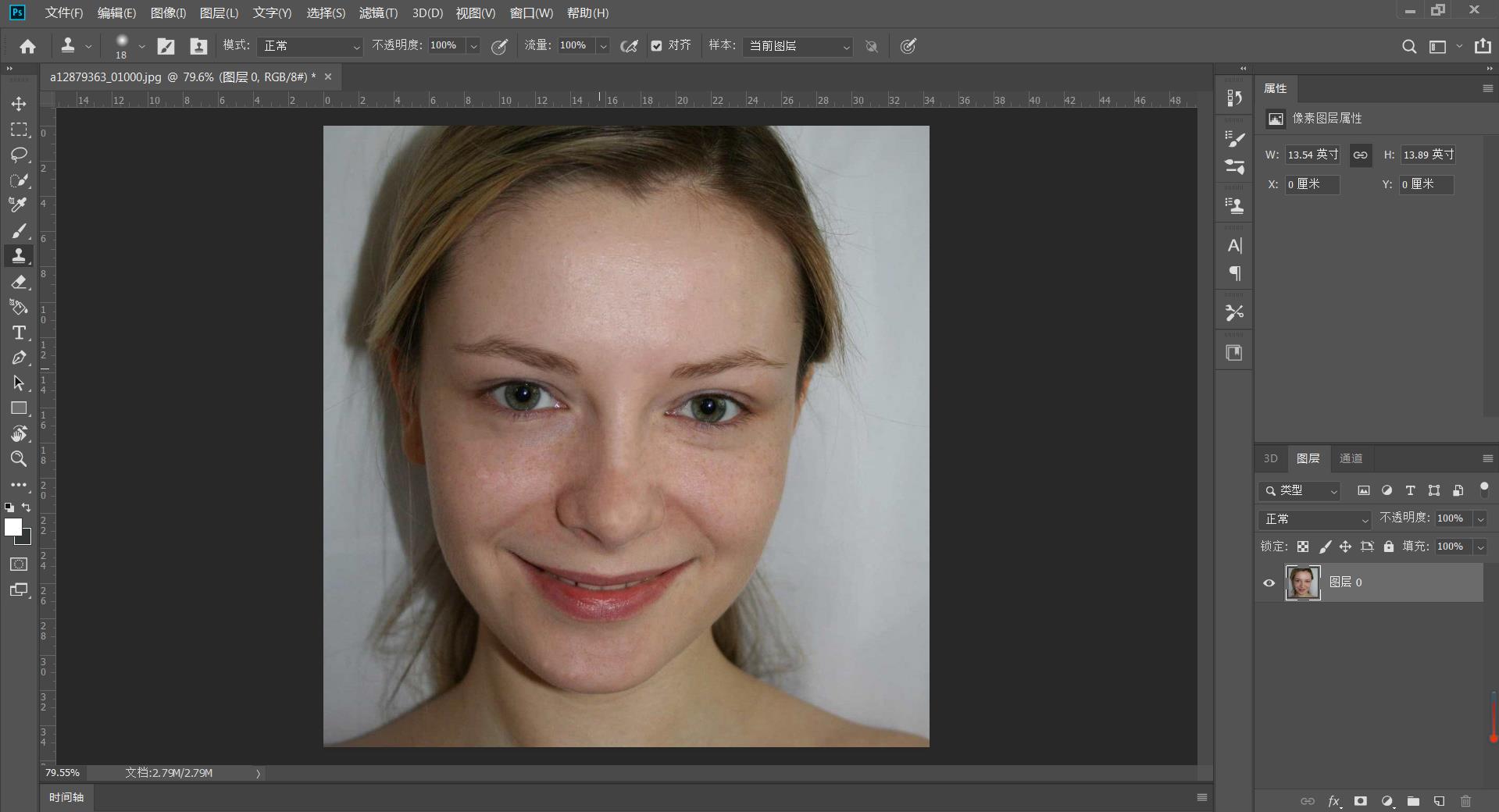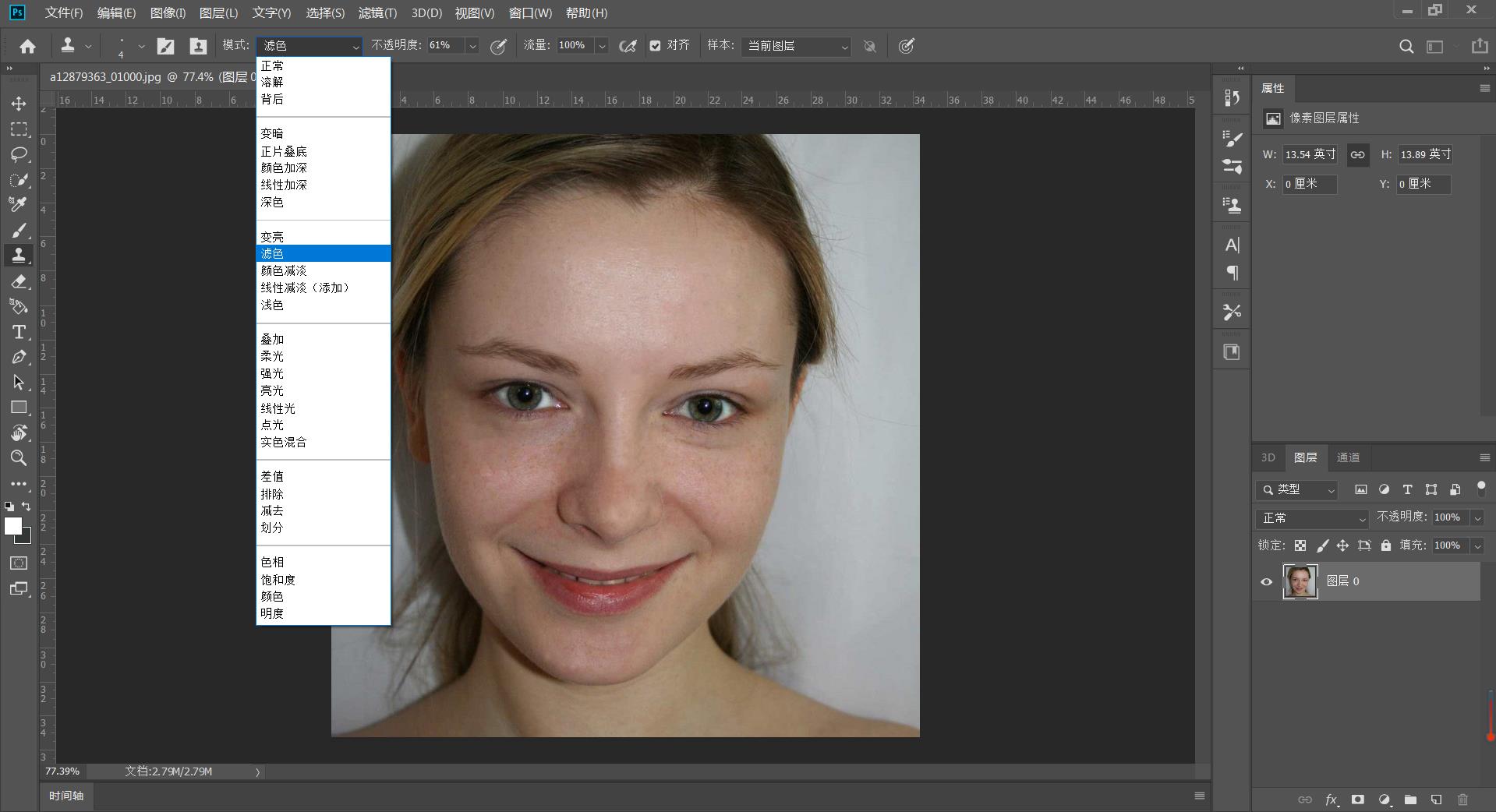ps印章
硬件型号:联想小新Air15
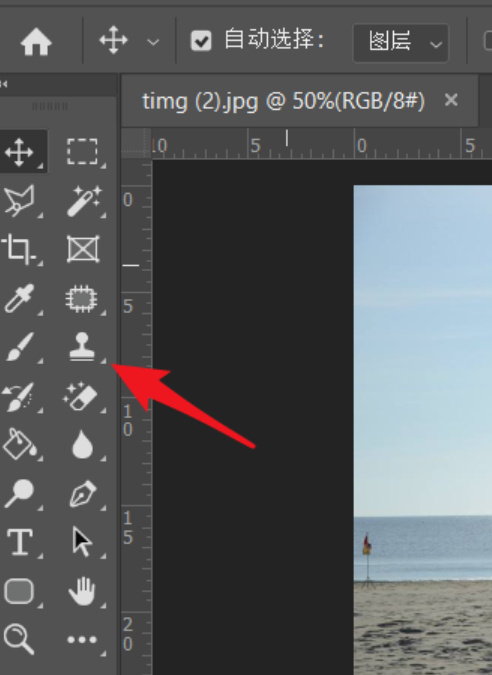
如何做ps印章效果?
印章是很富有中国特色的艺术,我们看到的印章质地和规格也多种多样,随着科技的进步,很多工作都是通过网络完成的,所以电子印章的运用也越来越多,ps印章效果如何制作呢?看看下面的课程吧。
1、点击左上角文件选项,选择新建一个画布,如下图所示。
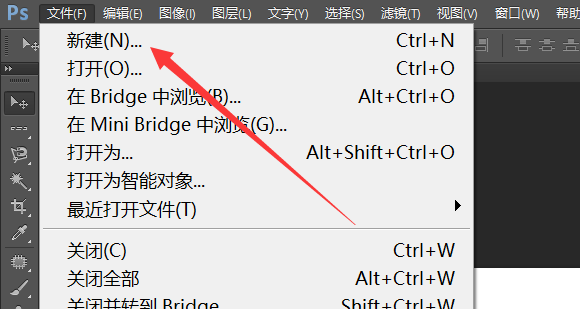
2、可根据实际情况设置画布的参数,如下图所示。
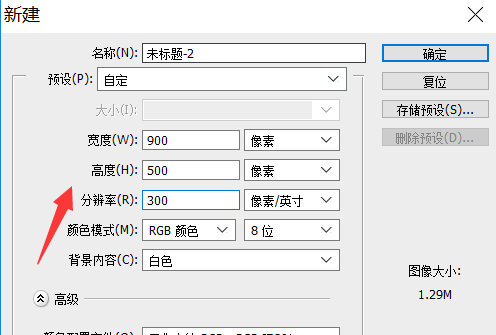
3、在左方工具栏处选择椭圆工具,如下图所示。
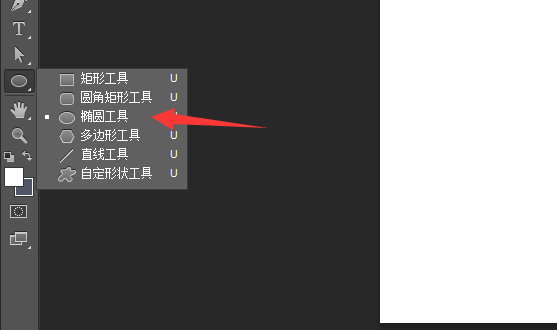
4、将上方的填充设置为渐变,描边设置为红色,其后的线条粗细设置为2点,如下图所示。
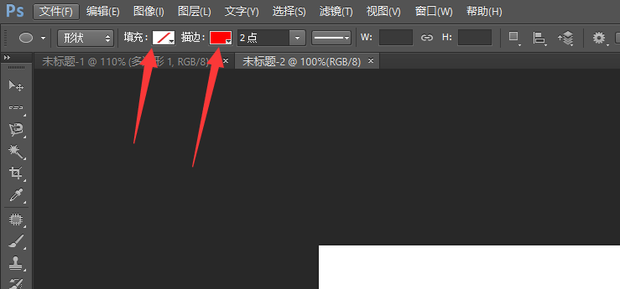
5、在画面中选择合适的位置按住键盘上的shift并拖动鼠标拉出圆环,如下图所示。
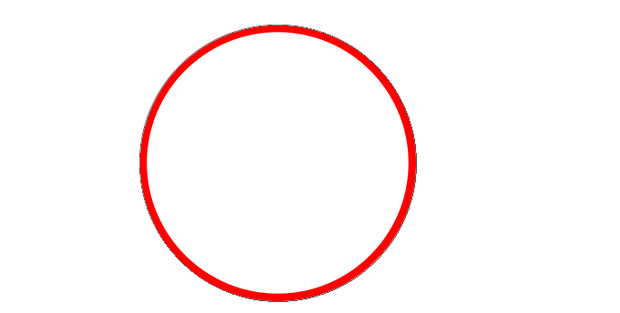
6、选择左方的工具栏中的文字工具,如下图所示。

7、在圆内输入需要的文字,依次排列,如下图所示。
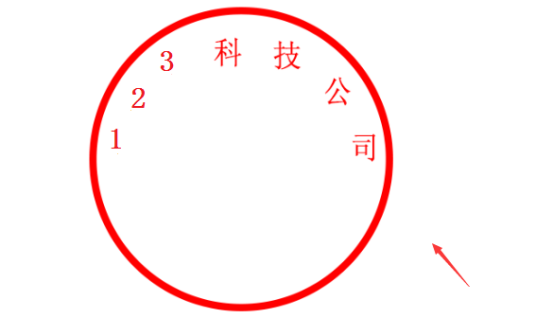
8、在左方工具栏处选择多边形工具,如下图所示。
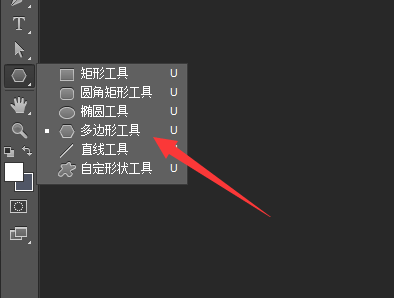
9、任意点击画面处,在出现的弹窗内勾选星形,边数设置为5,如下图所示。
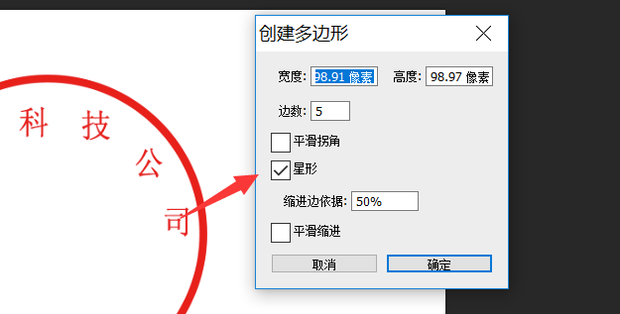
10、按住Ctrl + T将五角星调整旋转至合适的位置,如下图所示。
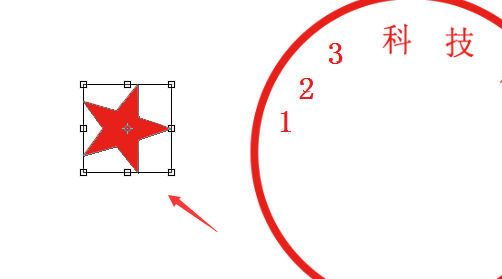
11、在章上适当添加一些文字使章更加真实,用ps做印章效果就完成了,如下图所示。

通过以上步骤ps印章效果就做好了,随着网络办公的普及,电子印章的制作更加符合现在的工作需要,学会这个方法,我们就可以为自己设计一款独一无二的个人印章了。
本篇文章使用以下硬件型号:联想小新Air15;系统版本:win10;软件版本:ps(CC2020)。
ps印章怎么做出盖上去的效果?
你们是否会用ps来做印章呢?那么ps印章做出盖上去的效果又是如何操作的呢?今天我就来教各位小伙伴们具体的操作步骤,就在下方,大家快来学一学吧!
1.首先,打开软件新建一个画布,新建一个白色的画布,在复制一个透明的图层,(如下图所示)。
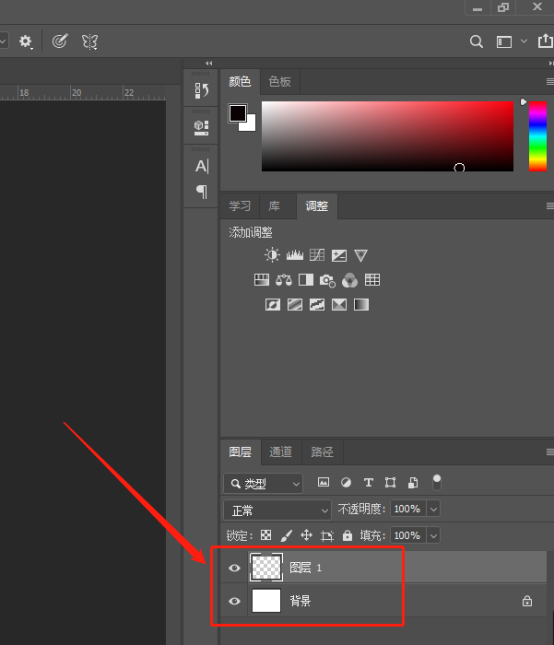
2.然后,我们利用椭圆工具按住【shift键】,画出圆形,填充颜色为【无】,描边为红色,像素可以改成3-5像素大小,(如下图所示)。
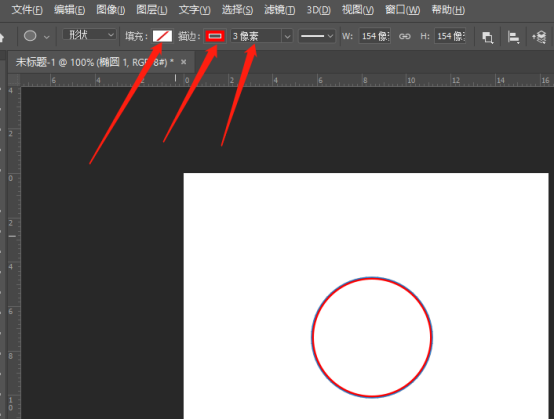
3.接下来,我们需要在圆圈里边写在,写好之后放在圆圈里边,需要角度掌握好,(如下图所示)。
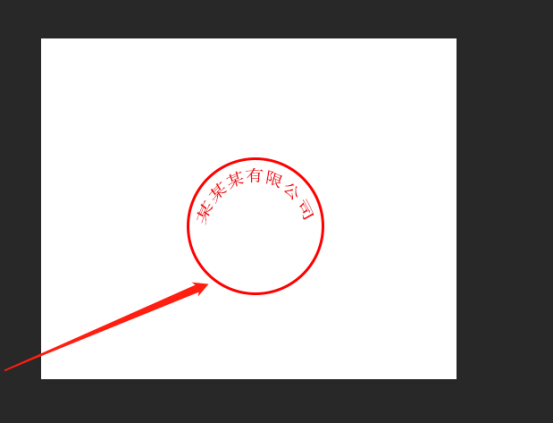
4.印章的中间会有一个五角星的形状,选中多边形工具,进行画五角星,这里填充选择红色,描边选择无,形状设置标志里边勾选星形,调整大小,(如下图所示)。
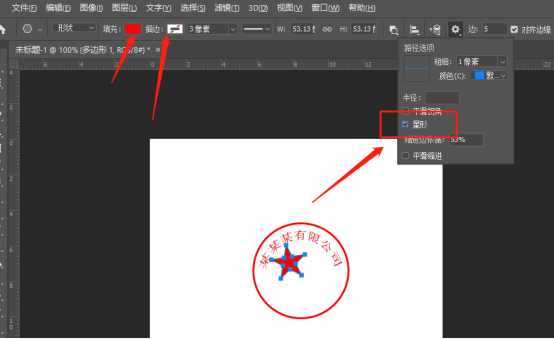
5.五角星下边还有一排字,说明这个印章是干什么用的,用字体工具添加字体就可以,(如下图所示)。
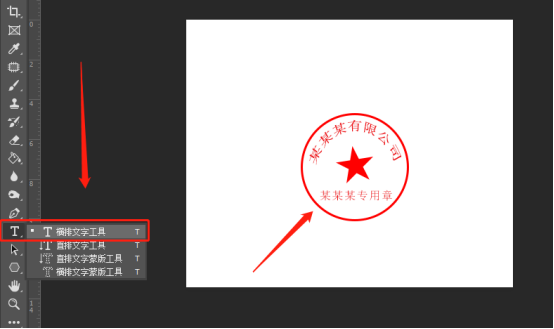
6.最后,我们将印章一些区域做的不饱满,选择画笔工具,在印章上点几下即可,(如下图所示)。
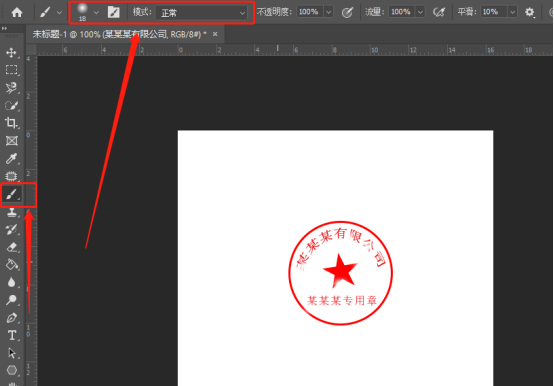
以上的6步操作步骤就是ps印章做出盖上去的效果的具体操作步骤,已经非常详细的给大家罗列出来了,小伙伴们按照以上的操作步骤就可以完成了。这个操作中里边有好多细节问题,大家在操作的时候一定要注意,最后希望以上的操作步骤对你有所帮助!
本篇文章使用以下硬件型号:联想小新Air15;系统版本:win10;软件版本:Photoshop CC 2019。
PS印章工具如何使用?
硬件型号:联想小新Air15
系统版本:win10
软件版本:PS CC 2019
当我们在使用PS的时候,在工具箱中选取仿制图章工具,然后把鼠标放到要被复制的图像的窗口上,这时鼠标将显示一个图章的形状,和工具箱中的图章形状一样,按住Alt键,单击一下鼠标进行定点选样,这样复制的图像被保存到剪贴板中。把鼠标移到要复制图像的窗口中,选择一个点,然后按住鼠标拖动即可逐渐地出现复制的图像。
下面我们就用实例来说一下PS印章工具。在使用PS编辑照片时,可以使用仿制印章工具,来消除照片中多余的部分。那么,PS印章工具如何使用呢,接下来小编就演示一下操作步骤吧!
首先打开PS程序,进入后通过CTRL加o键,双击照片进行打开,然后打开编辑照片后,在左侧的工具中,选择仿制印章工具。
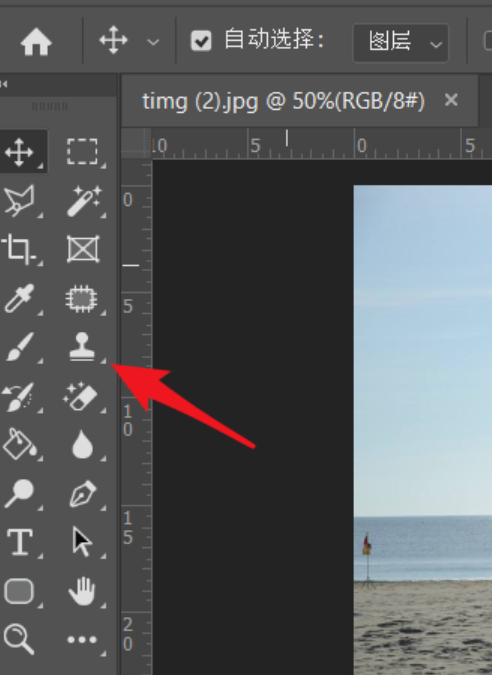
点击后,点击上方的大小,调整仿制印章工具的大小。
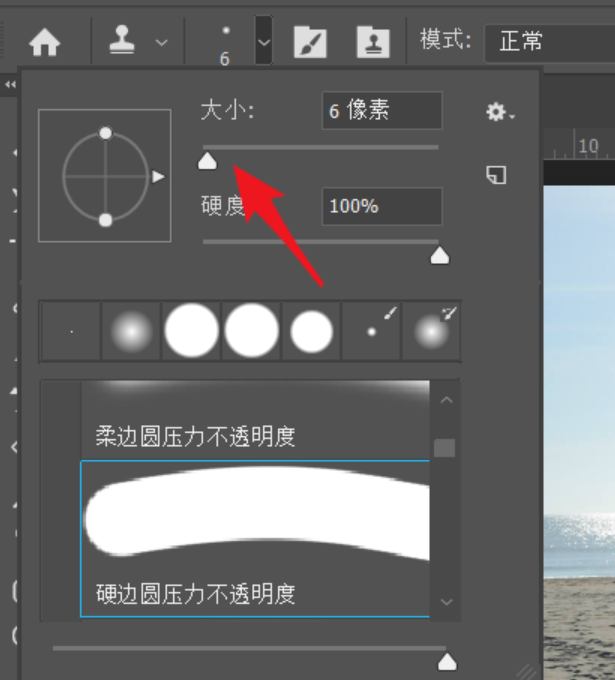
点击后按下Alt键,点击图像进行仿制,继续点击仿制后,涂抹需要去掉的部分。去除后,点击文件,选择存储的选项即可。
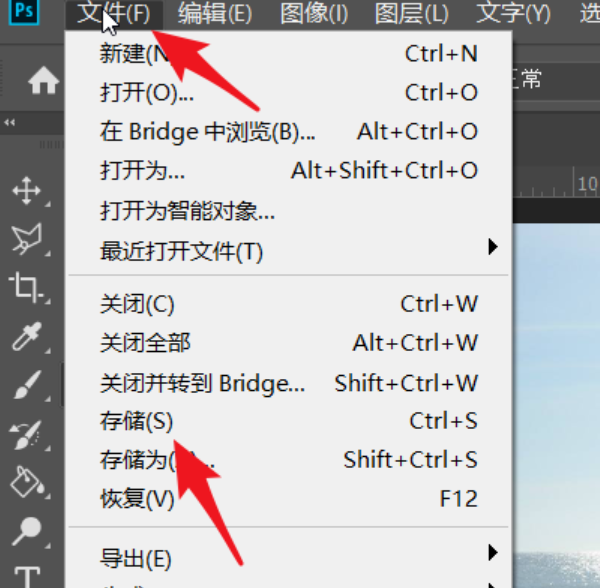
PS印章工具从图像中取样,然后可将样本应用到其他图像或同一图像的其他部分。也可以将一个图层的一部分仿制到另一个图层。该工具的每个描边在多个样本上绘画。
那么以上就是有关于PS印章工具如何使用的内容了,希望能够为有需要的小伙伴带来有用的帮助。
PS印章抠图怎么做?
说到PS印章抠图,在我们的日常工作学习中,会用到很多文件资料,有时候为了证明文件的有效性会加盖印章,纸质文件不能高效传输,就需要制作电子版本,然而电子版的印章会怎么得到呢,这时候就需要PS印章抠图了,那么PS印章抠图怎么做呢?下面小编就来介绍一下。
一般印章图片都是扫描纸质文件得到的,打开图片,看到右边的图层显示为“背景”,后面还有一把小锁,这是不可编辑的,按住“Alt”键,鼠标双击“背景”,它就变为图层0,就可以编辑了。
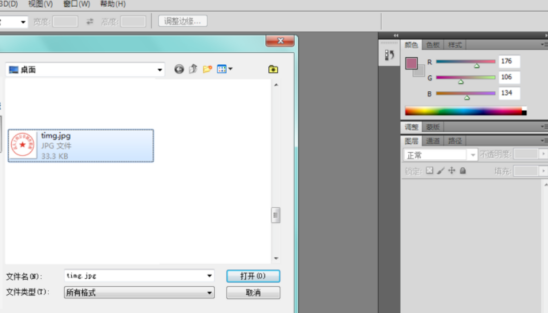
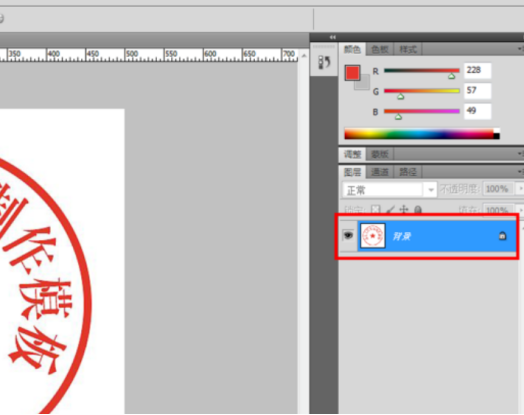
开始做选区,先将图片放大一些,在“选择”里找到“色彩范围”,弹出设置窗口,1选择取样颜色,鼠标变为吸管,然后点选图中较多的红色,2调整颜色容差,可扩大/缩小颜色范围,3可以选择吸管加/减,意思是添加/删除颜色,4是选择预览图的显示形式,灰度/原图。
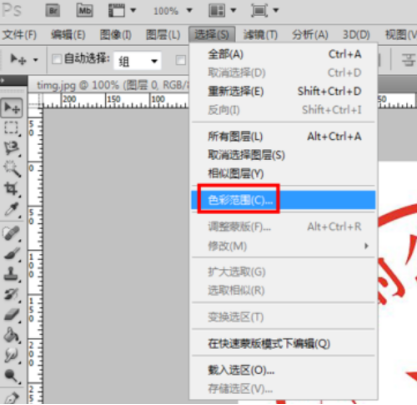
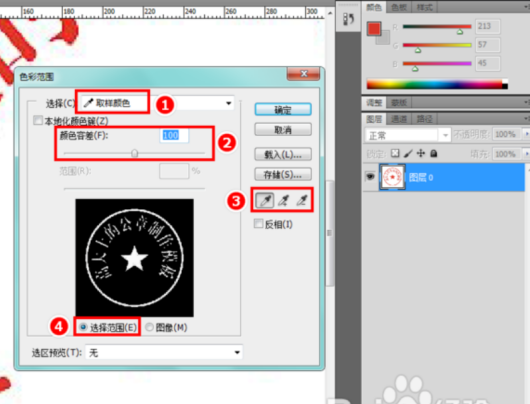
调整好以后,就会出现蚂蚁线选区,“Ctrl+J”或者“Ctrl+C、Ctrl+V”复制选区图层,重复点击图层0的“眼睛”,可以对比观察印章的完整性,
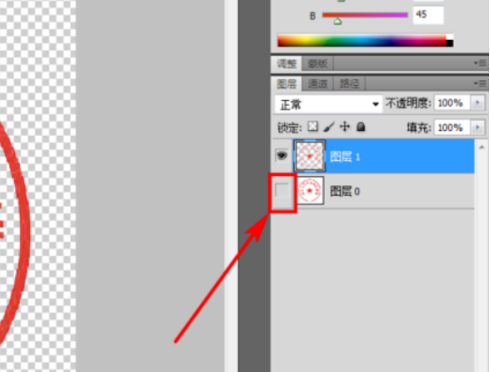
下面来调印章的颜色,找到图像-->调整-->色相/饱和度或者“Ctrl+U”,打开调整窗口,色相不用动,修改饱和度及明度,最终效果就是印章的颜色鲜红明亮。
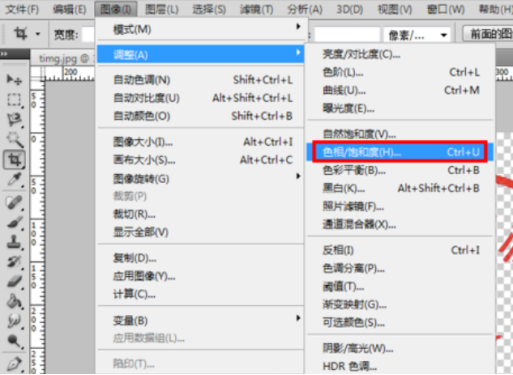
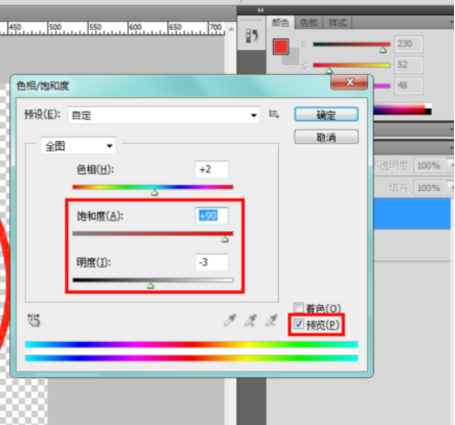
接下来就是裁剪图片,找到“裁剪工具”,调整选区,裁掉多余的空白,点右上角的“√”确认。
保存制作好的印章图片,在“文件”找到“存储为”,这里要选择PNG格式,这样才能保存透明背景,导入到需要的文件中才不会覆盖文字。
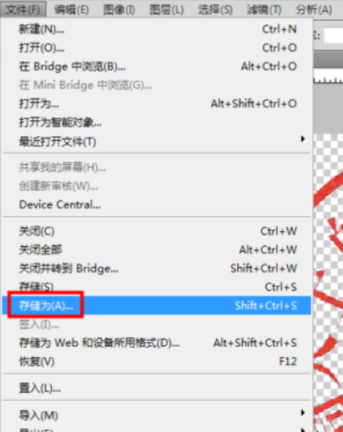
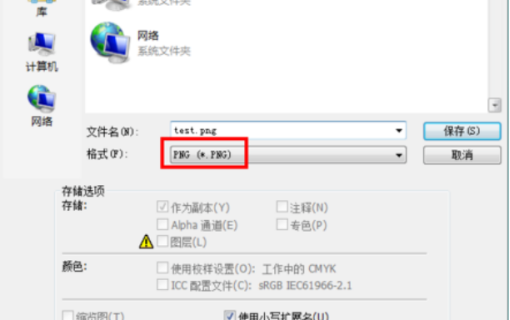
浏览制作好的印章图片,如果有白色背景,检查一下哪一步出现了问题,再重新处理一下就可以了。
那么以上内容就是PS印章抠图怎么做的答案了,小伙伴们如果需要,可以自己按照步骤试一试。希望小编的方法能够为你带来帮助。
硬件型号:联想小新Air15
系统版本:win10
软件版本:PS(CC2018)